사운드 카드 드라이버에 문제가 있으면 어떻게 되나요?
사운드 카드 드라이버 문제로 인해 컴퓨터에서 소리가 나지 않고, 볼륨 조정이 효과가 없으며, 음질이 저하되고, 소음이나 간헐적인 소리가 발생합니다. PHP 편집자 Baicao는 사운드 카드 드라이버의 적시 업데이트, 하드웨어 연결 확인, 볼륨 설정 조정 및 기타 방법을 통해 이러한 문제를 해결하고 컴퓨터 오디오의 정상적인 작동을 보장할 수 있음을 상기시킵니다.
사운드 카드 드라이버에 문제가 있는 경우:
1. 사운드 오류
1. 사운드 카드 드라이버가 사운드를 제공하므로 가장 직관적인 문제는 사운드 문제입니다.
2. 컴퓨터에서 소리가 나지 않거나, 소리가 멈추거나, 지연되거나, 소음이 있거나, 볼륨 톤이 비정상적인 경우, 사운드 카드 드라이버와 관련된 것일 수 있습니다.
3. 유사한 문제가 발생하면 사운드 카드 드라이버를 다시 설치하거나 업데이트해 볼 수 있습니다.
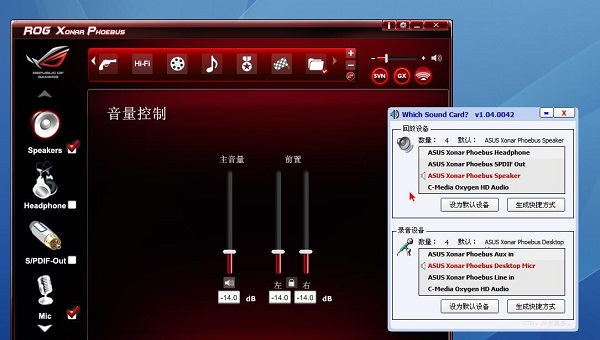
2. 장치관리자 느낌표
1. 소리에 문제가 없다면 대부분 사운드카드 드라이버는 정상입니다.
2. 하지만 "장치 관리자"를 열고 사운드 장치를 찾아볼 수도 있습니다.
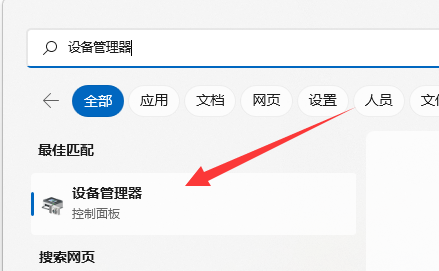
3. 일부 컴퓨터에는 여러 사운드 카드가 설치되어 있고 여러 드라이버를 지원할 수 있기 때문입니다.
4. 따라서 한 드라이버가 고장나고 다른 드라이버가 정상이면 정상적인 사운드에 영향을 미치지 않을 수 있습니다.
5. 이때 장치 관리자를 열면 모든 사운드 장치를 볼 수 있습니다. 장치 앞에 느낌표가 표시되어 있으면 사운드 카드 드라이버가 정상이 아니라는 뜻이므로 업데이트나 재설치가 필요합니다.
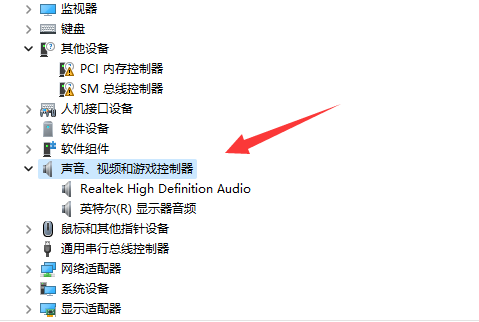
위 내용은 사운드 카드 드라이버에 문제가 있으면 어떻게 되나요?의 상세 내용입니다. 자세한 내용은 PHP 중국어 웹사이트의 기타 관련 기사를 참조하세요!

핫 AI 도구

Undresser.AI Undress
사실적인 누드 사진을 만들기 위한 AI 기반 앱

AI Clothes Remover
사진에서 옷을 제거하는 온라인 AI 도구입니다.

Undress AI Tool
무료로 이미지를 벗다

Clothoff.io
AI 옷 제거제

AI Hentai Generator
AI Hentai를 무료로 생성하십시오.

인기 기사

뜨거운 도구

메모장++7.3.1
사용하기 쉬운 무료 코드 편집기

SublimeText3 중국어 버전
중국어 버전, 사용하기 매우 쉽습니다.

스튜디오 13.0.1 보내기
강력한 PHP 통합 개발 환경

드림위버 CS6
시각적 웹 개발 도구

SublimeText3 Mac 버전
신 수준의 코드 편집 소프트웨어(SublimeText3)

뜨거운 주제
 7514
7514
 15
15
 1378
1378
 52
52
 79
79
 11
11
 53
53
 19
19
 19
19
 64
64
 Win11 사운드 카드 드라이버를 제거하고 다시 설치하는 방법
Jan 04, 2024 pm 03:44 PM
Win11 사운드 카드 드라이버를 제거하고 다시 설치하는 방법
Jan 04, 2024 pm 03:44 PM
사운드 카드 드라이버가 실패하면 제거하고 다시 설치해 볼 수 있습니다. 장치 관리자를 열고 사운드 카드 장치를 찾아 제거한 다음 컴퓨터를 다시 시작하여 다시 설치하면 됩니다. win11 사운드 카드 드라이버 제거 및 재설치 방법 1. 먼저 "내 PC"를 마우스 오른쪽 버튼으로 클릭하고 아래의 "관리"를 엽니다. 2. 그런 다음 왼쪽 열에 "장치 관리자"를 입력합니다. 3. 그런 다음 사운드 장치를 확장하고 두 번 누릅니다. -클릭하여 사운드 카드 장치를 엽니다. 4. 그런 다음 "드라이버"에서 "장치 제거"를 클릭하여 사운드 카드 드라이버를 제거합니다. 5. 제거가 완료된 후 사운드 카드 드라이버를 다시 설치하려면 컴퓨터를 다시 시작하기만 하면 됩니다.
 클러스터링 알고리즘의 클러스터링 효과 평가 문제
Oct 10, 2023 pm 01:12 PM
클러스터링 알고리즘의 클러스터링 효과 평가 문제
Oct 10, 2023 pm 01:12 PM
클러스터링 알고리즘에서 클러스터링 효과 평가 문제에는 특정 코드 예제가 필요합니다. 클러스터링은 데이터를 클러스터링하여 유사한 샘플을 하나의 범주로 그룹화하는 비지도 학습 방법입니다. 클러스터링 알고리즘에서는 클러스터링의 효과를 어떻게 평가하는가가 중요한 문제입니다. 이 기사에서는 일반적으로 사용되는 몇 가지 클러스터링 효과 평가 지표를 소개하고 해당 코드 예제를 제공합니다. 1. 클러스터링 효과 평가 지수 실루엣 계수 실루엣 계수는 표본의 근접성 및 다른 클러스터와의 분리 정도를 계산하여 클러스터링 효과를 평가합니다.
 win11 사운드카드 드라이버 설치가 안되는 문제 해결 안내
Dec 29, 2023 pm 06:10 PM
win11 사운드카드 드라이버 설치가 안되는 문제 해결 안내
Dec 29, 2023 pm 06:10 PM
win11을 업데이트한 후 일부 친구는 사운드 카드 드라이버가 없어 더 이상 정상적으로 설치할 수 없다는 것을 발견했습니다. 이는 사운드 카드가 win11과 호환되지 않기 때문일 수 있습니다. 그렇지 않으면 다시 다운로드해 보십시오. 작동하지 않습니다. 함께 살펴 보겠습니다. win11에서 사운드 카드 드라이버를 설치할 수 없는 경우 어떻게 해야 합니까? 방법 1: 1. "장치 관리자"를 검색하여 입력할 수 있습니다. 2. 그런 다음 사운드 카드 장치를 찾아 마우스 오른쪽 버튼을 클릭하여 선택한 다음 "드라이버 업데이트"를 클릭합니다. 팝업 창에서 "드라이버 자동 검색"을 선택하면 사운드 카드 드라이버를 자동으로 검색하여 설치할 수 있습니다. 4. 업데이트가 실패하면 마우스 오른쪽 버튼을 클릭하고 선택한 다음 "Uni
 사운드 카드 드라이버 설치에 실패한 경우 해결 방법
Dec 05, 2023 am 10:44 AM
사운드 카드 드라이버 설치에 실패한 경우 해결 방법
Dec 05, 2023 am 10:44 AM
실패한 사운드 카드 드라이버 설치에 대한 해결 방법: 1. 사운드 카드 모델을 확인합니다. 3. 드라이버를 설치합니다. 5. 컴퓨터를 다시 시작합니다. 타사 드라이버 설치 소프트웨어를 사용합니다. 8. 드라이버를 수동으로 업데이트합니다. 9. 시스템을 다시 설치합니다. 10. 하드웨어 문제를 확인합니다.
 win10 사운드 카드 드라이버를 지우고 다시 설치하는 전체 가이드
Jan 03, 2024 pm 04:03 PM
win10 사운드 카드 드라이버를 지우고 다시 설치하는 전체 가이드
Jan 03, 2024 pm 04:03 PM
win10 시스템은 기본적으로 정상적인 작동 및 사용에 문제가 없는 시스템이지만, 최근 많은 친구들이 시스템을 업그레이드한 후 컴퓨터에서 소리가 나지 않는 것을 발견했습니다! 오늘 편집자는 사운드 카드 드라이버로 인해 컴퓨터에서 소리가 나지 않는 문제를 해결하는 방법에 대한 자세한 그래픽 튜토리얼을 제공합니다. 필요한 경우 살펴보세요. 사운드 카드 드라이버를 완전히 삭제하고 win10에 다시 설치하는 방법: 1. 키보드 단축키 Win+X를 동시에 누르고 메뉴 창을 열고 "장치 관리자"를 클릭합니다. 2. 열리는 컴퓨터 관리 인터페이스에서 "사운드, 비디오 및 게임 컨트롤러"를 클릭하고 "Realtek High Definition Audio"를 마우스 오른쪽 버튼으로 클릭한 다음 "제거"를 선택합니다. 3. "삭제"를 선택합니다.
 win11 사운드 카드 드라이버 다운로드 위치
Feb 28, 2024 pm 02:16 PM
win11 사운드 카드 드라이버 다운로드 위치
Feb 28, 2024 pm 02:16 PM
win11 사운드 카드 드라이버는 시스템과 하드웨어에 도움이 될 수 있는 프로그램입니다. 이를 설치하지 않으면 시스템에서 소리가 나지 않을 수 있으므로 사운드 카드 드라이버를 다운로드하여 설치하시면 됩니다. 이 사이트나 공식 웹사이트에서 직접 다운로드하세요. win11 사운드 카드 드라이버 다운로드 위치 1. 이 사이트에서는 win11 사운드 카드 드라이버 다운로드를 제공합니다. 2. 위 링크를 클릭한 후 아이콘 위치에서 "지금 다운로드" 버튼을 클릭하여 win11 사운드 카드 드라이버를 다운로드합니다. win11 사운드 카드 드라이버의 다른 다운로드 방법: 사운드 카드 공식 웹사이트를 방문하여 "드라이버 다운로드" 기능을 클릭하여 필요한 드라이버를 얻을 수 있습니다. 비전문 사운드 카드를 사용하는 경우 컴퓨터 브랜드의 공식 웹사이트로 이동하여 해당 드라이버를 찾을 수 있습니다. 2. 그런 다음 컴퓨터 또는 사운드 카드 유형에 따라
 일반적인 iPhone 문제를 진단하는 방법을 가르쳐주세요.
Dec 03, 2023 am 08:15 AM
일반적인 iPhone 문제를 진단하는 방법을 가르쳐주세요.
Dec 03, 2023 am 08:15 AM
강력한 성능과 다재다능한 기능으로 잘 알려진 iPhone은 복잡한 전자 장치에서 흔히 발생하는 문제인 가끔씩 발생하는 문제나 기술적인 어려움으로부터 자유롭지 않습니다. iPhone 문제를 경험하면 실망스러울 수 있지만 일반적으로 알람은 필요하지 않습니다. 이 종합 가이드에서는 iPhone 사용과 관련하여 가장 일반적으로 직면하는 문제 중 일부를 쉽게 설명하는 것을 목표로 합니다. 당사의 단계별 접근 방식은 이러한 일반적인 문제를 해결하는 데 도움을 주고 장비를 최상의 작동 순서로 되돌릴 수 있는 실용적인 솔루션과 문제 해결 팁을 제공하도록 설계되었습니다. 결함이 있거나 더 복잡한 문제에 직면하더라도 이 문서는 문제를 효과적으로 해결하는 데 도움이 될 수 있습니다. 일반적인 문제 해결 팁 특정 문제 해결 단계를 진행하기 전에 다음은 몇 가지 유용한 정보입니다.
 jQuery가 양식 요소 값을 얻을 수 없는 문제를 해결하는 방법
Feb 19, 2024 pm 02:01 PM
jQuery가 양식 요소 값을 얻을 수 없는 문제를 해결하는 방법
Feb 19, 2024 pm 02:01 PM
jQuery.val()을 사용할 수 없는 문제를 해결하려면 구체적인 코드 예제가 필요합니다. 프론트 엔드 개발자에게는 jQuery를 사용하는 것이 일반적인 작업 중 하나입니다. 그중에서도 .val() 메서드를 사용하여 양식 요소의 값을 가져오거나 설정하는 것은 매우 일반적인 작업입니다. 그러나 특정한 경우에는 .val() 메서드를 사용하지 못하는 문제가 발생할 수 있습니다. 이 문서에서는 몇 가지 일반적인 상황과 해결 방법을 소개하고 구체적인 코드 예제를 제공합니다. 문제 설명 jQuery를 사용하여 프런트 엔드 페이지를 개발할 때 때때로 다음과 같은 문제가 발생할 수 있습니다.




